Mencipta daftar kontena ketersediaan tinggi dengan ACR(Azure Container Registry)
Dalam latihan ini, anda akan: Buat pendaftaran kontena dengan menggunakan Azure CLI Bina bekas imej dengan menggunakan ACR Sahkan Pendaftaran ACR Konfigurasikan kluster AKS untuk mengesahkan Pendaftaran Kontena Azure
Tugasan 1: Buat pendaftaran kontena. Azure Container Registry ialah perkhidmatan pendaftaran Docker terurus berdasarkan sumber terbuka Docker Registry 2.0. Pendaftaran Kontena adalah peribadi dan dihoskan di Azure. Anda menggunakannya untuk membina, menyimpan dan mengurus imej untuk semua jenis penggunaan kontena.
Imej kontena boleh di "Push & Pull" dengan pendaftaran kontena dengan menggunakan CLI Docker atau CLI Azure. Anda boleh menggunakan penyepaduan portal Azure untuk memeriksa imej kontena secara visual dalam pendaftaran kontena. Dalam persekitaran yang besar, ciri replikasi ACR berdasarkan geo boleh digunakan untuk mengedarkan imej kontena kepada berbilang pusat data Azure untuk kegunaan setempat.
Tugas ACR juga boleh membina imej kontena dalam Azure. Tugasan menggunakan fail Docker standard untuk mencipta dan menyimpan imej kontena dalam ACR tidak memerlukan Docker tempatan. Dengan Tasks ACR, anda boleh membina atas permintaan atau mengautomasikan sepenuhnya binaan imej kontena dengan menggunakan proses dan alatan DevOps. Mari kita gunakan ACR. Nama pendaftaran kontena mestilah unik dalam Azure dan mengandungi antara 5 dan 50 aksara abjad angka. Untuk tujuan pembelajaran, jalankan arahan ini daripada Azure Cloud Shell untuk mencipta pembolehubah Bash yang memegang nama unik.
Anda menggunakan perintah cipta #az acr create untuk mencipta pendaftaran dalam Resource Group dan wilayah yang sama dengan kluster AKS anda. Contohnya, aksworkshop di AS Timur.
Pastikan betul :-
REGION_NAME=eastasia
RESOURCE_GROUP=aksworkshop
AKS_CLUSTER_NAME=aksworkshop-5910
ACR_NAME=acr18552
Periksa semula dengan arahan ini:
echo $REGION_NAME
echo $RESOURCE_GROUP
echo $ACR_NAME
echo $AKS_CLUSTER_NAME
Jalankan arahan di bawah untuk mencipta contoh ACR.
az acr create --resource-group $RESOURCE_GROUP --location $REGION_NAME --name $ACR_NAME --sku Standard
You'll see a response similar to this JSON example when the command completes.
{
"adminUserEnabled": false,
"creationDate": "2019-12-28T01:33:23.906677+00:00",
"id": "/subscriptions/00000000-0000-0000-0000-000000000000/resourceGroups/aksworkshop/providers/Microsoft.ContainerRegistry/registries/acr4229",
"location": "eastus",
"loginServer": "acr4229.azurecr.io",
"name": "acr4229",
"networkRuleSet": null,
"policies": {
"quarantinePolicy": {
"status": "disabled"
},
"retentionPolicy": {
"days": 7,
"lastUpdatedTime": "2019-12-28T01:33:25.070450+00:00",
"status": "disabled"
},
"trustPolicy": {
"status": "disabled",
"type": "Notary"
}
},
"provisioningState": "Succeeded",
"resourceGroup": "aksworkshop",
"sku": {
"name": "Standard",
"tier": "Standard"
},
"status": null,
"storageAccount": null,
"tags": {},
"type": "Microsoft.ContainerRegistry/registries"
}
Jalankan arahan berikut dalam Cloud Shell untuk mengesahkan bahawa imej telah dibuat dan disimpan dalam pendaftaran.
az acr repository list --name $ACR_NAME --output table
Output daripada arahan ini kelihatan serupa dengan contoh ini.
Konfigurasi kluster AKS untuk mengesahkan pendaftaran kontena
Kami perlu menyediakan pengesahan antara pendaftaran kontena anda dan kelompok Kubernetes untuk membolehkan komunikasi antara perkhidmatan. Mari kita integrasikan pendaftaran kontena dengan kelompok AKS sedia ada dengan membekalkan nilai yang sah untuk AKS_CLUSTER_NAME dan ACR_NAME. Anda boleh secara automatik mengkonfigurasi pengesahan prinsipal perkhidmatan yang diperlukan antara dua sumber dengan menjalankan perintah kemas kini #az aks. Jalankan arahan berikut. AKS_CLUSTER_NAME=<nilai AKS_CLUSTER_NAME yang anda catat dalam bahagian 01>
az aks update --name $AKS_CLUSTER_NAME --resource-group $RESOURCE_GROUP --attach-acr $ACR_NAME
Summary
Dalam latihan ini, anda telah mencipta pendaftaran kontena. Anda kemudian membina dan menambahkan imej kontena untuk rating-api dan rating-web pada pendaftaran kontena. Anda kemudiannya mengesahkan imej kontena dan mengkonfigurasikan kelompok AKS anda untuk mengesahkan ACR.
Guna nama kalau masih ada error.
#az aks update --name aksworkshop-xxxxx --resource-group aksworkshop --attach-acr acrxxxxxx
Tambah skala Node.

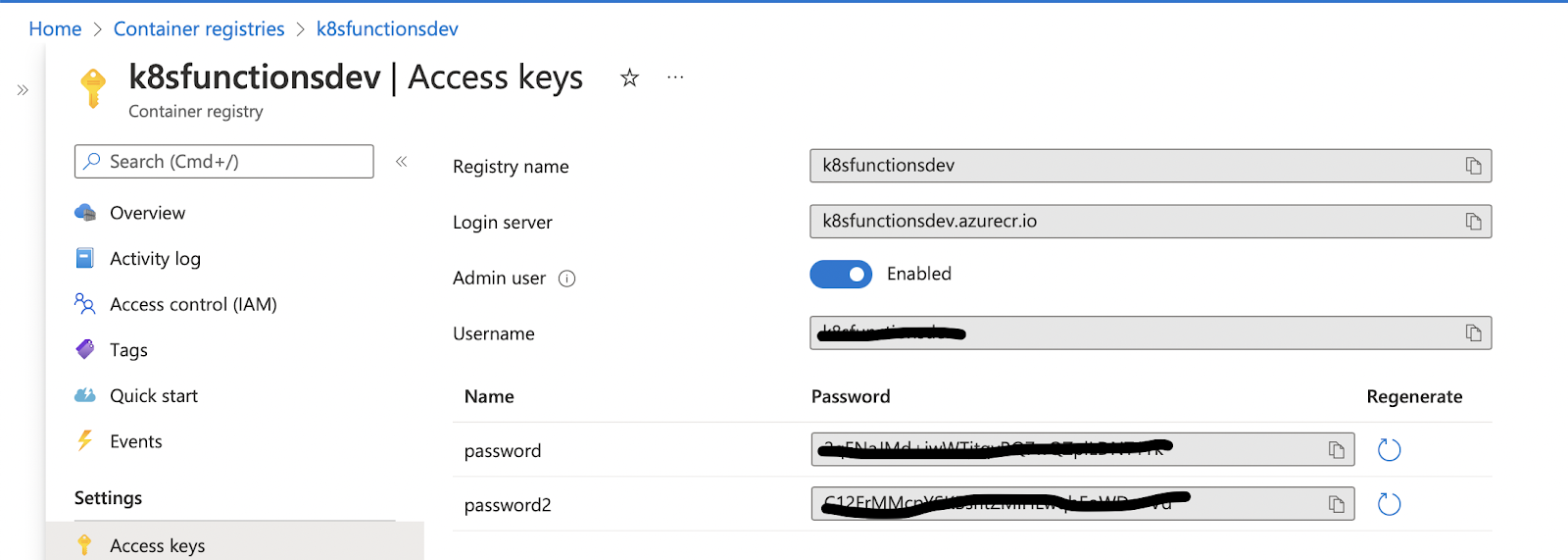
Ulasan
Catat Ulasan